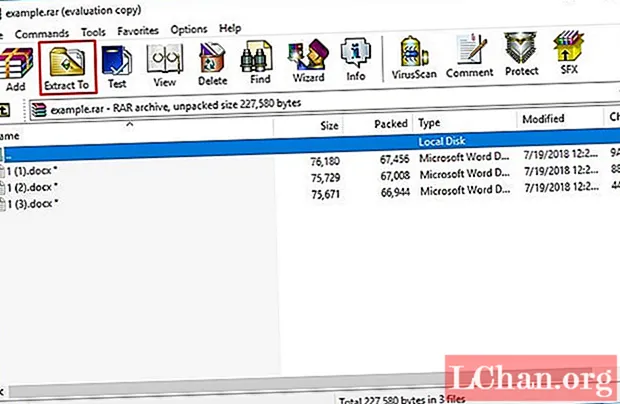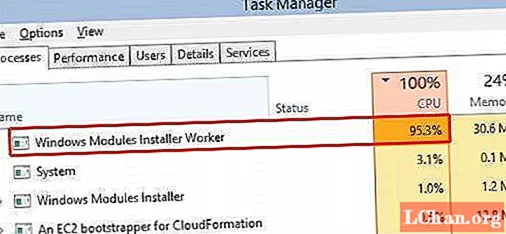Содержание
- Решение 1. Перезагрузите iPad 3 или 4 раза.
- Решение 2. Исправить пароль iPadOS, не работающий через iPhone Unlocker
- Решение 3. Исправьте пароль iPadOS, не работающий с помощью стирания iPad в iCloud
- Решение 4. Исправьте пароль iPadOS, который не распознается с помощью восстановления iPad в iTunes
- Решение 5. Понизьте версию iPadOS 13 до iOS 12.
- Заключительные слова
Как правило, обновление iOS никогда не было для пользователей легким путешествием. Всегда есть проблема с устройством. Хотя Apple гордится этим новым iPadOS, и мы тоже в восторге. Но пользователи по-прежнему сталкиваются с многочисленными проблемами во время или после обновления iPadOS 13.1 / 13. Одна из таких распространенных проблем - Пароль iPadOS не работает. Если вы столкнулись с этим, вам необходимо прочитать статью ниже.
- Решение 1. Перезагрузите iPad 3 или 4 раза.
- Решение 2. Исправить пароль iPadOS, не работающий через iPhone Unlocker
- Решение 3. Исправьте пароль iPadOS, не работающий с помощью стирания iPad в iCloud
- Решение 4. Исправьте пароль iPadOS, который не распознается с помощью восстановления iPad в iTunes
- Решение 5. Понизьте версию iPadOS 13 до iOS 12.
Решение 1. Перезагрузите iPad 3 или 4 раза.
Самое первое, что нужно попробовать, - это перезагрузить устройство. Это может показаться очень простым, но перезапуск глючного устройства iOS несколько раз оказался очень полезным. Если однократный перезапуск не помог, вы можете проделать то же самое не менее 3–4 раз. Перезагрузить iPad очень просто. Вот что делать, если пароль iPadOS не работает:
Шаг 1. Нажмите и удерживайте кнопку питания на iPad в течение нескольких секунд.
Шаг 2: Ползунок мощности появится на экране. Затем перетащите его к краю экрана, и iPad выключится.
Шаг 3. Подождите несколько секунд и включите устройство с помощью кнопки питания.

Существует вероятность того, что после перезапуска 3–4 раз подряд iPad распознает пароль. Если нет, можете переходить к следующему решению.
Решение 2. Исправить пароль iPadOS, не работающий через iPhone Unlocker
Если перезагрузка iPad не сработала и пароль по-прежнему не работает после обновления до iPadOS 13, вам следует использовать профессиональное средство разблокировки паролей для обхода кода доступа. Если вы ищете профессиональное средство для разблокировки паролей в Интернете, вам будет доступно несколько вариантов. Но среди них мы обнаружили, что PassFab iPhone Unlocker является наиболее эффективным и подходящим для этой задачи. Он поддерживает не только iPhone, но также iPad и iPod touch. Итак, вот как продолжить работу с этим программным обеспечением:
Шаг 1. Сначала загрузите и установите PassFab iPhone Unlocker на свой компьютер, а затем запустите его. В интерфейсе программы будет две опции, нажмите «Разблокировать пароль экрана блокировки».

Шаг 2: Затем подключите iPad к компьютеру и нажмите «Пуск», чтобы продолжить.

Примечание. Возможно, вам придется войти в режим восстановления или режим DFU, если iPad не обнаруживается программой. Если это не помогло, вам нужно перевести устройство в режим DFU.
Шаг 3: После того, как устройство обнаружено программой, вы будете перенаправлены на страницу прошивки, где вам нужно нажать «Загрузить», чтобы загрузить прошивку на свой компьютер.

Шаг 4: Как только прошивка будет загружена, вы будете перенаправлены на другую страницу. Здесь нажмите «Начать разблокировку», и программа начнет разблокировку устройства.

После завершения этой процедуры вы сможете войти в свой заблокированный iPad без пароля.
Решение 3. Исправьте пароль iPadOS, не работающий с помощью стирания iPad в iCloud
Если пароль iPadOS не распознается, вы можете восстановить устройство с помощью iCloud и «Найти iPad». Убедитесь, что у вас включена функция «Найти iPad». Но будьте осторожны, ваше устройство будет стерто. Вот шаги:
Шаг 1. Перейдите на icloud.com/find в любом браузере на доступном компьютере.

Шаг 2. В разделе «Все устройства» выберите целевой iPad, пароль для которого не работает.

Шаг 3: Щелкните имя своего iPad и нажмите «Стереть iPad» из трех отображаемых вариантов. Затем данные вашего iPad будут очищены и настроены как новое устройство.

Шаг 4: Теперь ваш iPad загружается, вы увидите экран «Приложения и данные». Просто нажмите «Восстановить из резервной копии iCloud» и войдите в iCloud со своими учетными данными.

Шаг 5: Выберите резервную копию из списка доступных резервных копий. Устройство будет немедленно восстановлено из файла резервной копии iCloud. Итак, убедитесь, что у вас есть соответствующая резервная копия iCloud.
Решение 4. Исправьте пароль iPadOS, который не распознается с помощью восстановления iPad в iTunes
Есть еще один официальный способ решения такой проблемы, который предполагает использование приложения iTunes. Не беспокойтесь о процедуре, она проста и довольно универсальна. Просто следуйте инструкциям ниже:
Шаг 1. Убедитесь, что iTunes на вашем компьютере обновлен, а затем подключите iPad к устройству через USB-кабель.
Шаг 2: Затем запустите приложение, и устройство будет обнаружено автоматически.
Шаг 3: После обнаружения устройства щелкните значок «Устройство» в верхней части панели iTunes.
Шаг 4: Наконец, перейдите на панель «Сводка» и нажмите «Восстановить iPad».

iTunes определенно займет больше нескольких минут, чтобы восстановить устройство. Хотя вы сможете снова войти в устройство, все ваши файлы также будут удалены.
Решение 5. Понизьте версию iPadOS 13 до iOS 12.
Если что-либо из вышеперечисленного не работает для вас, то понижение версии iPadOS до iOS 12 будет лучшим вариантом, если вы захотите снова использовать устройство. Понизить версию устройства будет очень просто, и это можно сделать с помощью iTunes. Вот шаги:
Шаг 1. Во-первых, вы должны убедиться, что функция «Найти iPad» отключена.
Шаг 2: После этого перейдите на официальный сайт Apple и загрузите файл IPSW для iOS 12.4.1.

Шаг 3: Теперь подключите устройство iOS к компьютеру. iTunes запустится автоматически.
Шаг 4: На панели iTunes щелкните значок «Устройство» и перейдите в «Сводка».
Шаг 5: Нажмите «Восстановить резервную копию» и восстановите только что загруженную прошивку. После завершения процедуры iPadOS 13 будет понижен до iOS 12.

Кстати, а что, если ваш iTunes не работает при переходе на более раннюю версию? Вы также можете использовать ReiBoot Pro для понижения версии iPadOS. Вот видеоурок о том, как это сделать:
Заключительные слова
Некоторые пользователи не могут войти в свой iPad после обновления iPadOS. Так что не беспокойтесь об этом! Это обычная проблема, которую легко исправить. Вы можете использовать подробные исправления, упомянутые в статье, и лучший вариант - использовать PassFab iPhone Unlocker. Этот разблокировщик пароля iPad будет проще и эффективнее других. Действуй!